DF로봇의 AI 기반 카메라 허스키렌즈
[테크월드=이혜진 기자] 중국 스타트업인 DF로봇(DFRobot)이 지난 2월 런던에서 열린 베트(Bett) 2020에서 AI 기반 카메라 허스키렌즈(HUSKYLENS)를 선보였다.
해당 상품은 인공 지능(AI)과 이미지 처리 알고리즘을 결합해 개발됐다. 새로운 물체와 얼굴 등을 지속적으로 학습하는 특징을 갖고 있다. 다만 아직 중국어와 영어만 지원한다. 그럼에도 국내 소비자에게 어필할 수 있는 포인트는 무엇일까.
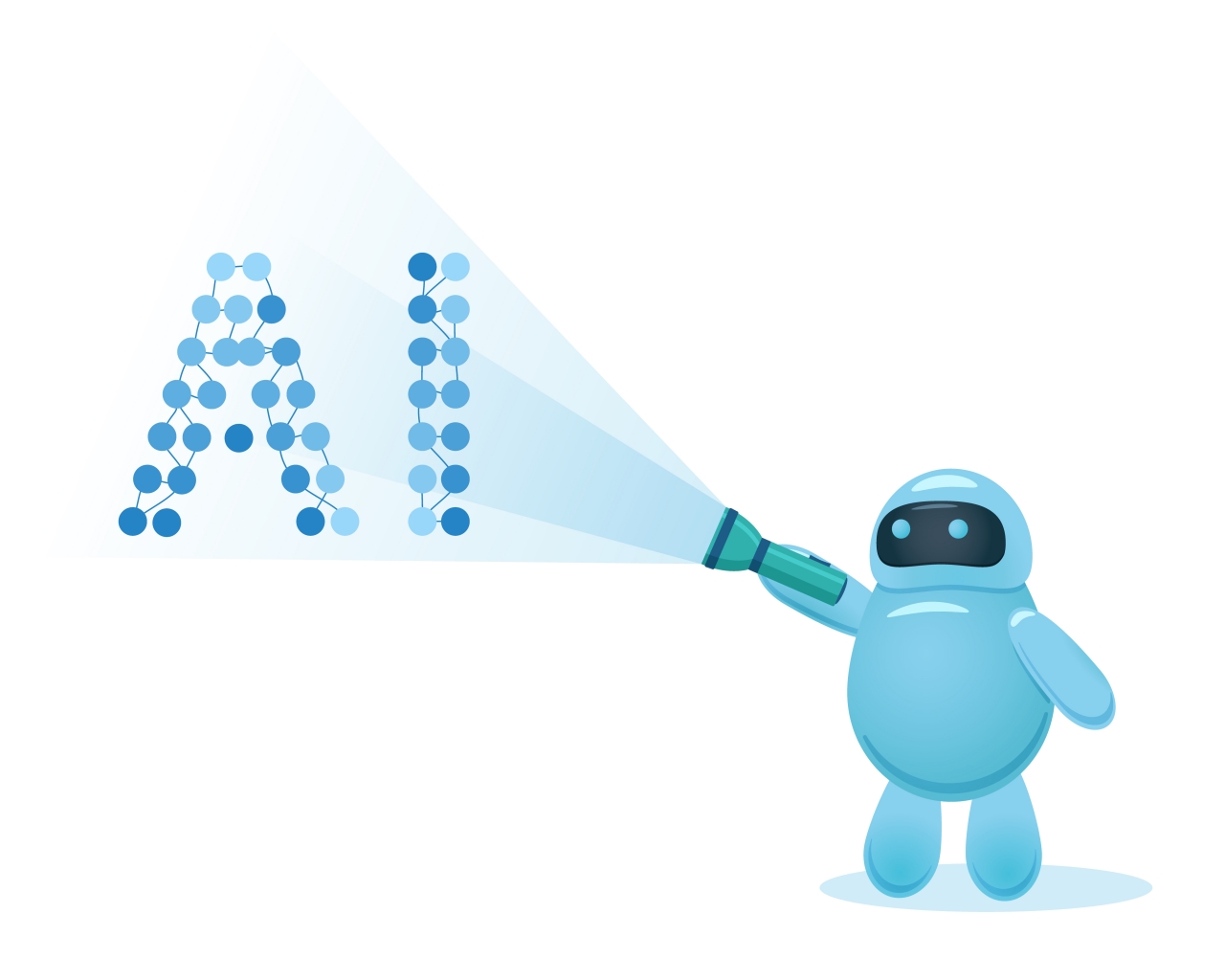
AI 비전 카메라인 허스키렌즈는 SEN0305와 SEN0336 프로 2종으로 출시됐다. 2종 모두 얼굴 인식, 물체 인식, 색상 인식, 태그 인식, 물체 추적, 라인 추적 등 6가지 기능이 있다.
상위 버전인 SEN0336엔 바코드와 QR코드를 감지하는 기능도 있다. SEN0305엔 2메가픽셀(MP)을 지원하는 이미지센서인 OV2640, SEN0336엔 5MP를 제공하는 OV5640가 부착돼 있다.
전원 공급 장치에 연결하면 따로 설정하지 않아도 이미지를 즉시 인식하고 추적할 수 있다. 앞면엔 이미징 센서가 있고 뒷면엔 2인치짜리 디스플레이가 있어 사용자가 모니터링을 위해 카메라를 PC에 연결할 필요가 없다.
다음 사진은 허스키렌즈에 등록된 얼굴 인식 디스플레이를 보여준다.
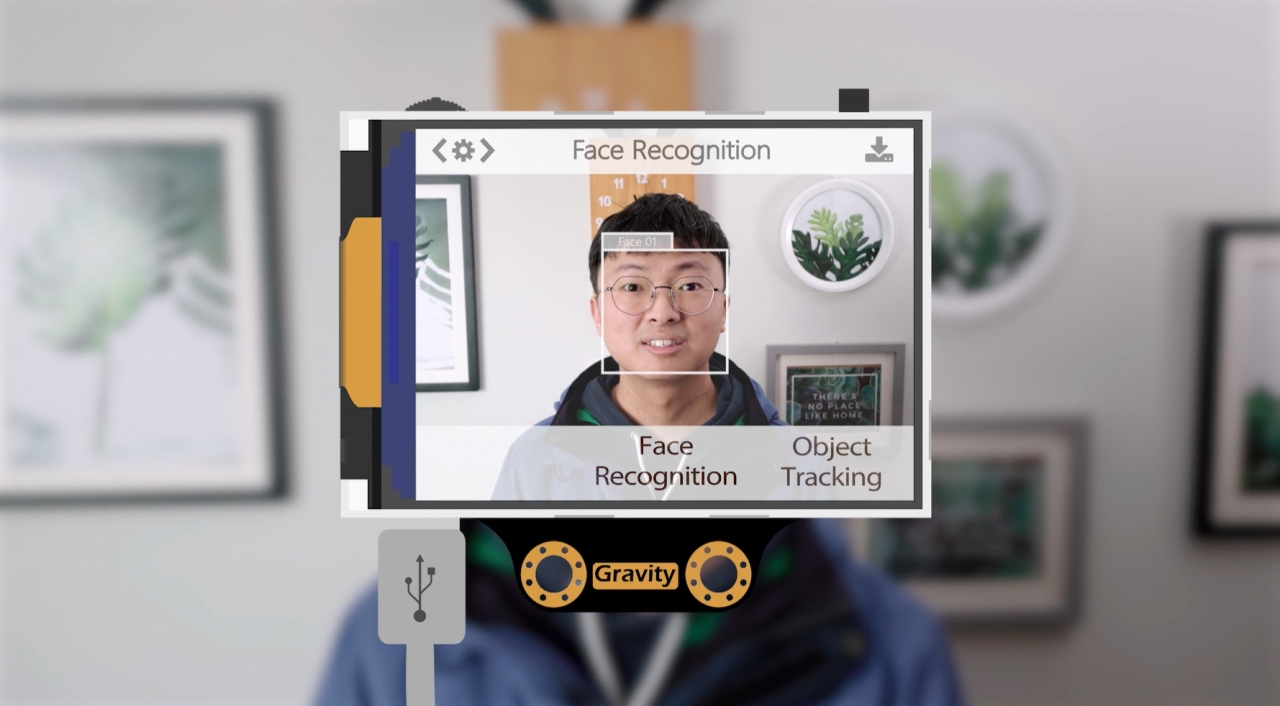
외부 연결
UART(Universal Asynchronous Reciever-Transmitter) 포트와 I2C(Inter Integrated Circuit, 칩과 저속 주변 장치 사이의 통신 규격) 포트를 통해 현재 가장 범용적으로 쓰이고 있는 마이크로 컨트롤러(MCU, 전자 기기를 제어하는 칩)인 마이크로비트(Micro:bit)와 아두이노, 라즈베리파이, 라떼판다와 호환할 수 있다. I2C(2개의 선으로 여러개의 기기 제어가 가능한 기술)와 UART(범용 비동기화 송수신기) 인터페이스를 제공해 여러 이동형 장치와도 호환할 수 있다. 복잡한 회로 구성이 필요 없어 연결하기 쉽다.
이미징 센서로 촬영한 이미지는 인쇄 회로 기판(PCB)에 있는 프로세서 Kendryte K210에 의해 분석되고 인식되며 추적된다. 해당 프로세서는 AI와 사물인터넷(IoT) 시장을 위해 중국 카난 크리에이브(CANAAN CREATIVE)에서 개발한 고성능 시스템 온 칩(SoC)이다. UART과 I2C는 식별되거나 추적된 개체(치수, 좌표 등)를 출력한다.
물체 추적
- 화면 상단에 오브젝트 트래킹(Object Tracking)이라는 단어가 표시될 때까지 기능 버튼(설정 메뉴를 표시하는 버튼)을 누른다.
- 기능 버튼을 길게 눌러 물체 추적 기능의 매개 변수(ex. 프로토콜 유형, 화면 밝기, 메뉴 자동 숨기기, LED 라이트, 밝기, 조명, 공장 초기화, 언어) 설정을 입력한다.
- 오른쪽의 기능 버튼을 눌러 런 이네이블(Learn Enable)을 선택한 다음 기능 버튼을 짧게 누른다.
- 오른쪽으로 다이얼해 런 이네이블을 켠다. 그런 다음 기능 버튼을 짧게 눌러 매개 변수를 확인한다.
- 개체의 모양에 맞게 프레임 비율과 크기를 설정할 수 있다.
- 왼쪽에 있는 기능 버튼을 눌러 저장 및 반환을 선택한다. 이어 기능 버튼을 짧게 눌러 매개 변수를 저장하면 된다.
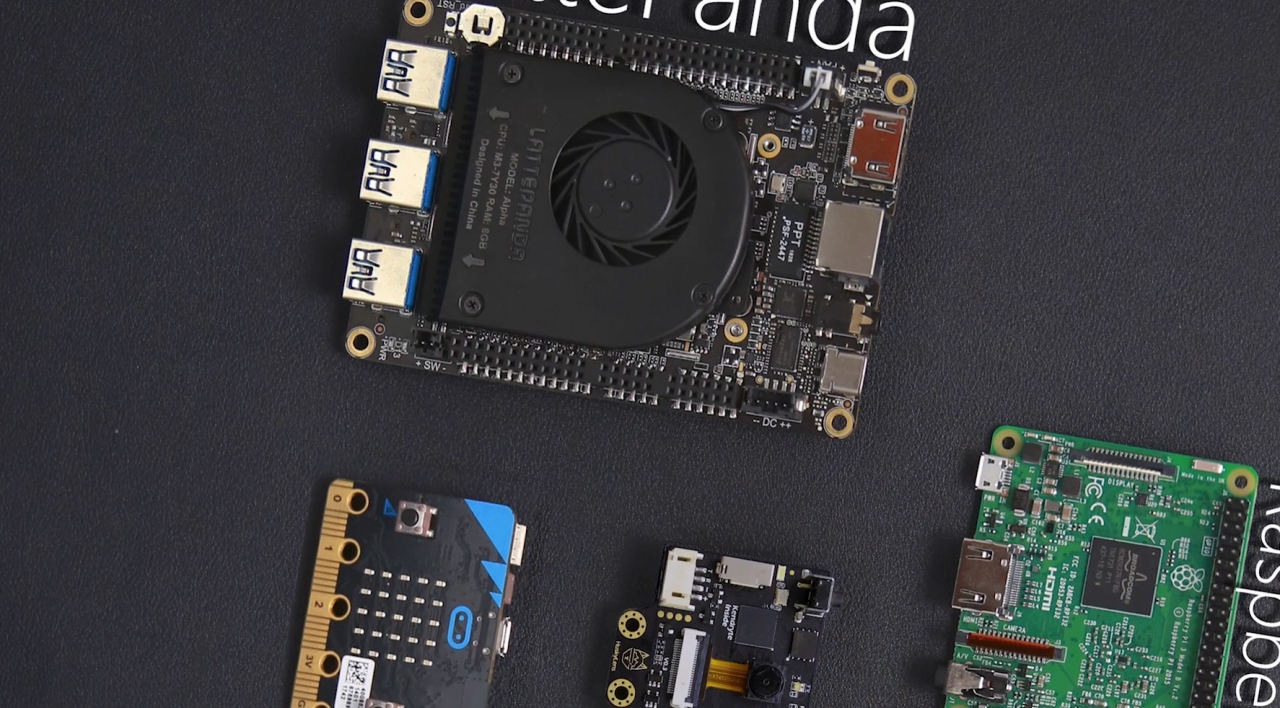
얼굴 인식
- 얼굴 감지 : 허스키렌즈에 얼굴이 감지되면 화면에 Face라는 단어가 있는 흰색 프레임으로 자동 선택된다.
- 얼굴 학습 : 얼굴에 플러스(+) 기호를 가리키고 학습 버튼(학습과 정보 등록을 위해 사용하는 버튼)을 짧게 누르면 얼굴을 학습할 수 있다. 허스키렌즈에서 동일한 얼굴을 감지하면 Face : ID 1이라는 문구가 있는 파란색 프레임이 화면에 뜬다. 이는 허스키렌즈가 이전에 얼굴을 학습했으며 지금 인식할 수 있음을 나타낸다. 허스키렌즈가 이전에 객체를 학습한 경우 해당 버튼을 짧게 누르면 학습 내용을 잊어 버리게 할 수 있다.
- 얼굴 인식 : 학습한 얼굴의 정보를 자동으로 저장한다. 허스키렌즈가 여러 얼굴에서 학습된 얼굴을 감지하면 얼굴이 파란색 프레임으로 선택한다. 얼굴 : ID1의 형태로 식별한다.
물체 인식
- 물체 감지 : 허스키렌즈가 물체를 자동으로 인식하면 화면에 이름과 함께 흰색 프레임으로 물체를 표시한다.
- 개체 표시 : 개체에 카메라 화면의 플러스 기호를 가져다 댄 후 학습 버튼을 짧게 누른다. 그러면 프레임의 색상이 흰색에서 파란색으로 바뀌고 개체의 이름과 ID 번호가 화면에 나타난다.
- 물체 인식 : 학습된 물체는 파란색 프레임으로 선택하며 이름과 ID 번호가 표시된다. 새로운 것을 만날 땐 프레임이 흰색이다. 이 같은 기능은 여러 개체 가운데 필요한 것을 찾을 때 사용할 수 있다.

라인 추적
- 화면 상단에 Line Tracking이라는 단어가 표시될 때까지 기능 버튼을 왼쪽이나 오른쪽으로 다이얼한다.
- 기능 버튼을 오래 눌러 2단계 메뉴(파라미터 설정)로 들어간 다음 라인 추적 기능의 매개 변수 설정을 입력한다.
- Learn Multiple이 선택될 때까지 기능 버튼을 오른쪽이나 왼쪽으로 누른 다음 기능 버튼을 짧게 누른다. 이후 왼쪽으로 다이얼해 해당 스위치를 끈다. 이어 기능 버튼을 짧게 눌러 완료한다.
- 2개의 LED를 켤 수 있다. 끄기, 밝기 수준을 포함한 조명 조정은 설정 메뉴에서 조정할 수 있다.
- Save & Return이 선택될 때까지 왼쪽에 있는 기능 버튼을 누르고 매개 변수를 저장하기 위해 기능 버튼을 짧게 누르면 자동으로 돌아간다
색상 인식
- 색상 감지 : 허스키렌즈 화면 중앙에 있는 플러스 아이콘을 대상 색상의 블록으로 가리키면 화면에 흰색 상자가 나타나 대상 색상의 블록을 자동으로 선택한다. 허스키렌즈와 색상 블록의 각도와 거리를 조정해 흰색 상자가 가능한 한 전체 대상의 색상 블록을 프레임하도록 한다.
- 색상 학습 : 플러스 기호로 색상 블록을 가리키고 학습 버튼을 길게 누른다. 그러면 허스키렌즈가 색상을 학습하고 있음을 나타내는 노란색 프레임이 화면에 나타난다. 이때 허스키렌즈와 컬러 블록 사이의 거리와 각도를 조정해 노란색 프레임의 크기를 컬러 블록과 동일하게 만든다. 그런 다음 학습 버튼에서 손을 떼면 학습이 끝난다.
- 색상 인식 : 동일하거나 유사한 색상 블록을 발견하면 ID가 있는 파란색 프레임이 화면에 자동으로 나타난다. 파란색 프레임의 크기는 색상 블록의 크기와 같다. 여러 개의 동일하거나 유사한 색상 블록이 동시에 나타나는 경우 다른 색상 블록은 인식할 수 없다. 즉, 한 번에 하나의 색상 블록만 인식할 수 있다.
태그 인식
- 태그 감지 : 허스키렌즈가 태그를 감지하면 화면의 흰색 프레임으로 태그가 자동 선택된다.
- 태그 학습 : 플러스 기호로 태그를 가리키고 학습 버튼을 누른다. Tag : ID1이라는 문구가 있는 노란색 프레임이 화면에 표시되면 허스키렌즈가 태그를 학습하고 있다는 뜻이다. 그런 다음 학습 버튼에서 손을 떼면 학습 과정이 끝난다.
- 태그 인식 : 학습된 태그를 만나면 ID가 있는 파란색 프레임이 화면에 자동으로 표시된다.
그래도 삭제하시겠습니까?



